Posted by : Unknown
Selasa, 27 Oktober 2015
Cara Cek file Flasdisk Yang terhapus / Hilang
Ini adalah cara awal untuk
mendeteksi apakah file di flashdisk yang terhapus atau hilang disebabkan oleh
virus atau bukan, ikuti cara berikut ini.
- Tekan tombol Windows pada keyboard lalau tekan huruf E (Windows + E).
- Pilih dan klik drive tempat flashdisk jika setelah di klik tidak ada file alias putih semua, kembali lagi ke drive tempat flashdisk Kemudian klik kanan lalu pilih properties.
- Lihat pada tab properties jika used spaces nya tidak nol (0) berarti file didalam flashdisk hilang oleh virus.
Cara Mengembalikan File Yang Terhapus / Hilang Dengan Membuka Hidden Folder
Langkah pertama ini hanya
untuk mengecek apakah file atau data yang ada di flashdisk atau di media
penyimapanan yang lain temasuk file atau data yang disembunyikan (hidden) oleh
system. Untuk mengetahui cara ceknya ikuti langkah – langkah dibawah ini.
- Tekan tombol Windows pada keyboard lalau tekan huruf E (Windows + E).
- Klik tab Organize yang ada
di pojok kiri atas kemudian pilih Folder and Search Optionts.

- Klik tab View >> lalu
cari dan klik Hidden files and folders >> kemudian pilih Show Hidden
Files, Folders and Drives.

- Klik Apply lalu Ok.
- Lihat isi flasdisk, SD card apakah data / file yang disimpan sudah muncul atau belum, Jika belum kita akan menggunakan Command Prompt untuk mengembalikan file yang terhapus / hilang.
Cara Mengembalikan File Yang Terhapus / Hilang Dengan Menggunakan Command Prompt
- Klik Start pada kotak
pencarian ketikan “cmd” tanpa tanda
petik lalu enter.

- Setelah tab cmd (Command Prompt) terbuka Ketikan “CD..” tanpa tanda kutip berkali kali hingga tampil C:>.
- Ketikan alamat drive (tempat flasdisk disimpan) yang akan anda cari misal H:> maka ketik saja setelah C:> .. Contoh : C:> H: Nanti akan berubah menjadi H:>.
- Setelah berubah,maka ketikan ATTRIB *.* -S -H -R /S /D kemudian tekan enter.
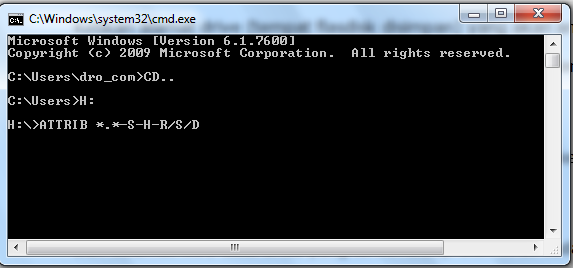
- Dan selamat file / data anda yang tersembunyi oleh virus sudah tampil kembali.
Keterangan ATTRIB *.* -S
-H -R /S /D
- attrib = adalah perintah dalam bahasa dos untuk memberikan attribut pada suatu file atau folder.
- -s = tanda minus (-) maksudnya menghapus dan huruf S artinya file system, jadi maksud dari tanda -s adalah menghapus attribut protected operating system.
- -h = hampir sama seperti fungsi diatas, tanda -h berfungsi untuk menghapus attribut hidden atau mengubah file yang pada mulanya tersembunyi menjadi terlihat kembali.
- *.* = Tanda bintang (*) atrinya semua, sehingga yang dimaksud dari perintah ini adalah semua file atau folder yang memiliki semua ekstensi.
- /s = Artinya memproses semua file pada folder yang sama dengan lokasi file.bat dan juga semua subfolder yang ada didalamnya.
- /d = memerintahkan untuk memproses folder juga, maksudnya jika kita tidak menuliskan perintah ini maka hanya akan memproses semua file tanpa memproses folder.
Related Posts :
- Back to Home »
- Instal Ulang Pc »
- cara mengembalikan file yang terhapus di flashdisk











